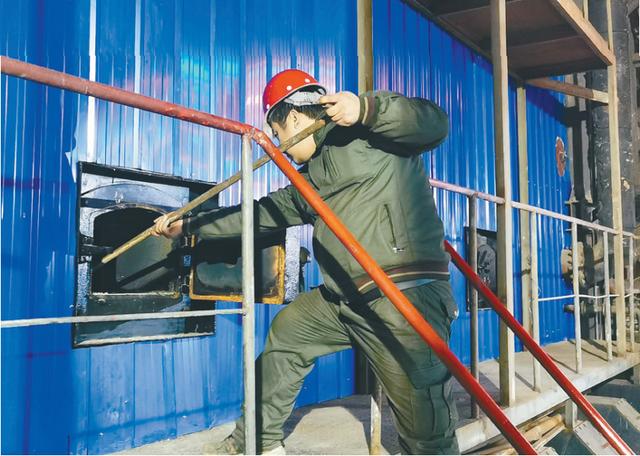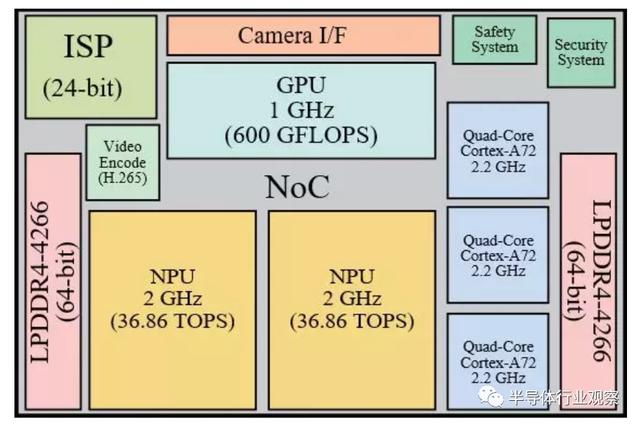word表格的35招必学秘籍(Word里表格的那些事儿)
Hello大家好
我是海宝老师

我们平时处理Word文档时
不可避免地会遇到表格
而表格又经常让我们不省心
总是状况百出!

今天
咱们就说说表格那些不让人省心的事~
表格里面插入的照片显示不出来
我们有时候在表格里面插入一张图片
图片却显示不完全
像这样
▼
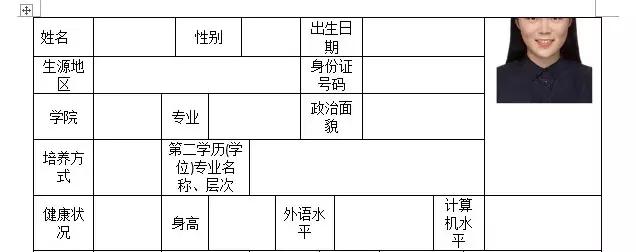
其实是因为表格里面的段落间距设置的太小了
第一步:选中图片第二步:点击【段落】右下角的【命令启动器】第三步:【间距】选择【单倍行距】

快捷方式:选中图片,直接按下<Ctrl 1>组合键,也可以设置单倍行距~~

表格后面多余的空白页删不掉
有表格的地方,就有空白页!
而且!!
无论是点击无数遍【Backspace】
还是点击无数遍【Delete】
都!删!不!掉!
我教你啊~

把光标定位在表格下面的空白页,打开【段落】对话框
行距设置为【固定值】,值为【1磅】,单击【确定】即可

表格底部文字显示不全
有时,表格里面的文字太多
表格不仅不会自动跳转到下一页
而且底端的文字就酱紫
莫名其妙地消失了!消失了!失了!了!
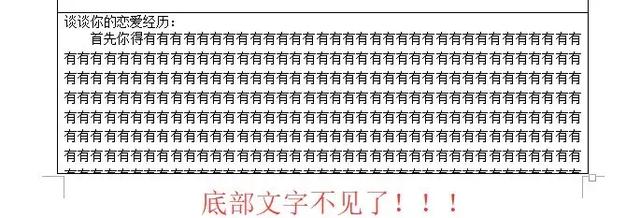

憋着急~
第一步:光标置于该表格内部第二步:右键,选择【表格属性】


大功告成!

表格页面底部空白
有时单元格内容过多时
整个单元格会自动跳转到下一页
上一页会留下半页的空白
不仅看起来丑丑的
而且浪费纸张

依然是在【表格属性】进行设置。
重复问题3的第一步第二步,然后在【行】对话框里,勾选【允许跨页断行】。

完美!



如果你有其他Word表格的问题,欢迎在评论区留言哦~
,免责声明:本文仅代表文章作者的个人观点,与本站无关。其原创性、真实性以及文中陈述文字和内容未经本站证实,对本文以及其中全部或者部分内容文字的真实性、完整性和原创性本站不作任何保证或承诺,请读者仅作参考,并自行核实相关内容。文章投诉邮箱:anhduc.ph@yahoo.com